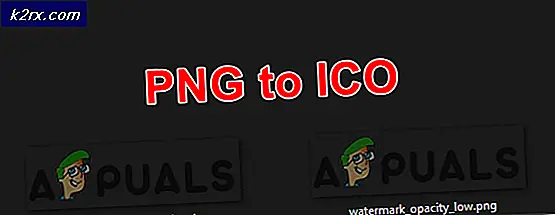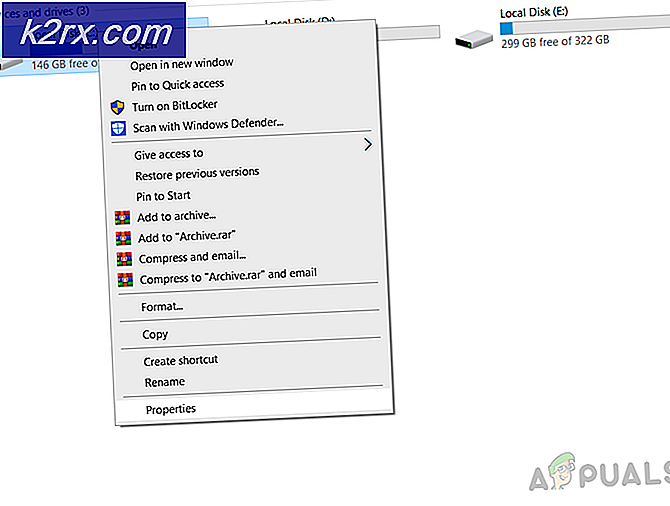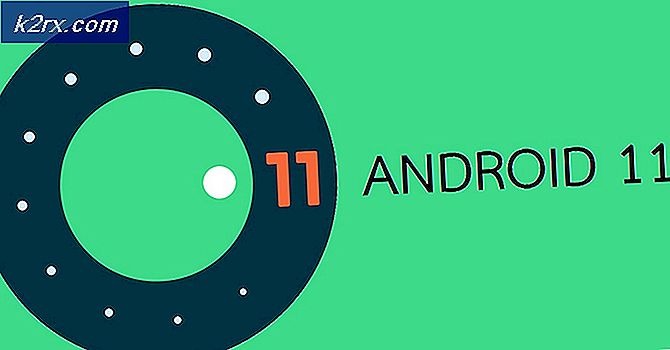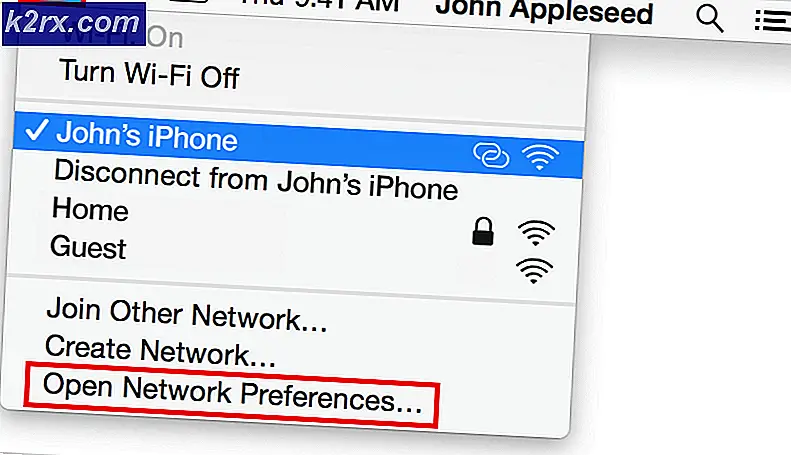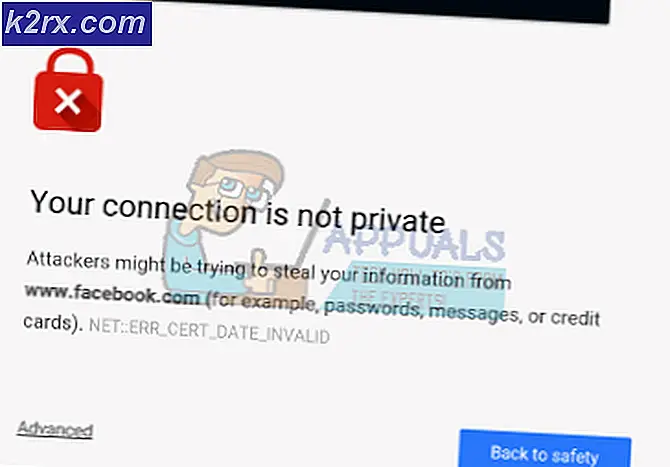SOLVED: Windows 8.1 / 10 Store-fout 0x8000ffff
Na het upgraden naar Windows 8.1 of naar Windows 10, hebben veel gebruikers gemeld dat ze een foutmelding van 0x8000ffff ontvangen bij het kopen of downloaden van apps uit de Windows Store. Fout 0x8000fff geeft aan dat uw computer niet goed kan communiceren met de Update / Windows Store-servers. Dit kan verschillende oorzaken hebben, maar de meest voorkomende reden hiervoor is te wijten aan een probleem met Microsoft App Servers; zoals wanneer ze leeg zijn of de belasting op de server hoog is, hebben de meeste gebruikers de uitgegeven oplossing zelf opgelost MAAR als je al dagen hebt gewacht, kun je de stappen / methoden uit deze handleiding uitvoeren om de probleem, omdat dit ook kan worden veroorzaakt door een configuratie / corruptie op uw systeem.
Methode 1: Corrupte systeembestanden repareren
Download en voer Reimage Plus uit om beschadigde en ontbrekende bestanden vanaf hier te scannen en te herstellen, nadat u klaar bent met de onderstaande oplossingen. Het is belangrijk om ervoor te zorgen dat alle systeembestanden intact zijn en niet corrupt voordat u verdergaat met de onderstaande oplossingen.
Methode 2: Correcte tijd / datum instellen
Als datum en tijd niet kloppen, heeft Windows problemen met het verbinden met de Windows App-servers. Controleer en zorg ervoor dat de datum / tijd op uw Windows-machine correct is. Om dit te doen, klikt u op de klok in de rechter benedenhoek en kiest u Datum- en tijdinstellingen.
Methode 3: Services opnieuw starten en In behandeling zijnde / in wachtrij genomen updates wissen
Als updates, apps en in behandeling zijnde downloads uit de Windows Store beschadigd zijn, kan de Windows Store mislukken. Om het probleem met Windows Store op te lossen, kan een eenvoudige herstart van de services en het verwijderen van de in behandeling zijnde bestanden het probleem mogelijk verhelpen. Als dat niet het geval is, is er geen kwaad, want zodra het oorspronkelijke probleem is opgelost, worden de download en updates opnieuw uitgevoerd.
Houd de Windows-toets ingedrukt en druk op R. Typ wsreset.exe en klik op OK. Download dit kleine batchbestand om de rest voor u te doen; klik hier met de rechtermuisknop en sla het bestand / doel op als fix.bat en klik vervolgens met de rechtermuisknop op het bestand en kies Uitvoeren als beheerder.
Methode 4: Registreer Windows Store opnieuw (Windows 10)
Als Methode 2 het probleem niet heeft opgelost, kan het helpen om Windows Store opnieuw te registreren. Om dit te doen, klikt u op Start en typt u Powershell, klik met de rechtermuisknop op Powershell en kies Uitvoeren als beheerder.
PRO TIP: Als het probleem zich voordoet met uw computer of een laptop / notebook, kunt u proberen de Reimage Plus-software te gebruiken die de opslagplaatsen kan scannen en corrupte en ontbrekende bestanden kan vervangen. Dit werkt in de meeste gevallen, waar het probleem is ontstaan door een systeembeschadiging. U kunt Reimage Plus downloaden door hier te klikkenTyp in het powershell-venster dat verschijnt, de volgende opdracht precies zoals deze is en druk vervolgens op ENTER .
powershell -ExecutionPolicy Onbeperkt toevoegen-AppxPackage -DisableDevelopmentMode -Register $ Env: SystemRoot \ WinStore \ AppxManifest.xml
Eens gedaan, start pc opnieuw op en test.
Methode 5: Probleemoplosser voor apps uitvoeren
Voer Diagnostiek uit van Microsoft. Veelvoorkomende problemen worden automatisch opgelost met de diagnose-app. Klik hier om te downloaden, klik nadat het bestand is gedownload erop om het uit te voeren en volg de aanwijzingen op het scherm. Nadat het downloaden is voltooid, test u of het probleem nu is opgelost.
Methode 6: een nieuwe gebruiker maken
Houd de Windows-toets ingedrukt en druk op X. Kies Opdrachtprompt (Beheerder). Typ de volgende opdrachten in het zwarte opdrachtpromptvenster:
net user / add [gebruikersnaam] [wachtwoord]
net localgroup administrators [gebruikersnaam] / toevoegen
U moet [gebruikersnaam] vervangen door een nieuwe gebruikersnaam en [wachtwoord] met een nieuw wachtwoord. Als u klaar bent, start u de pc opnieuw op en meldt u zich aan bij de zojuist gemaakte gebruiker. Controleer vervolgens of het probleem is opgelost of niet, of het probleem is opgelost met een nieuw gebruikersaccount; dan kunt u uw vorige gebruikersgegevens kopiëren van c: \ users \ vorige-gebruikersnaam
Nadat het nieuwe gebruikersaccount is gemaakt, typt u in hetzelfde opdrachtpromptvenster
shutdown / l / f
En druk op ENTER . Met deze opdracht wordt u uitgelogd en wordt u aangemeld met de nieuw gemaakte gebruiker. Nadat u zich hebt aangemeld, opent u Windows Store en probeert u de app opnieuw te downloaden. Als u daarom wordt gevraagd of als u zegt dat u een Microsoft-account nodig hebt, gebruikt u de aanwijzingen op het scherm om u aan te melden bij een Microsoft-account. Als u eerder een Microsoft-account gebruikte, gebruikt u een nieuwe e-mail om in te loggen / schakelen.
PRO TIP: Als het probleem zich voordoet met uw computer of een laptop / notebook, kunt u proberen de Reimage Plus-software te gebruiken die de opslagplaatsen kan scannen en corrupte en ontbrekende bestanden kan vervangen. Dit werkt in de meeste gevallen, waar het probleem is ontstaan door een systeembeschadiging. U kunt Reimage Plus downloaden door hier te klikken